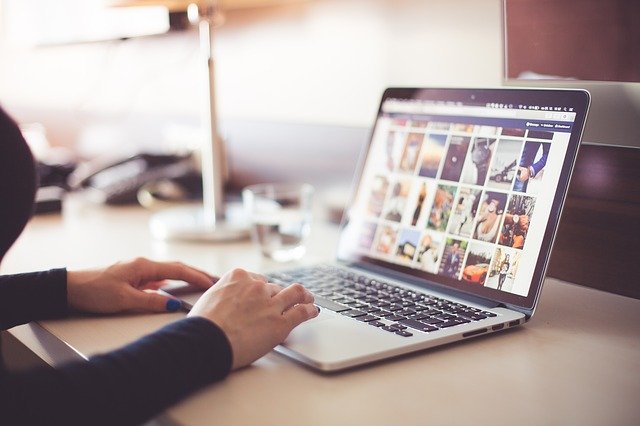
画像から余分な背景だけを自動で切り抜き、別の画像に合成する方法の紹介です。
難しい操作は一切必要なし。
だれでも簡単にプロ顔負けの合成画像が作れます。
こんな人のお役に立てる記事です。

難しいことは苦手だし時間もかけたくないから、簡単にできると嬉しいんだけど。
画像の背景を自動で切り抜いて別の画像に合成【簡単】
早速ですが、まずは完成イメージから。
こちらの2枚の画像を使って、「背景を切り抜き」→「合成」を行ってみます。
| 切り抜き画像 | 背景画像 |
 |
 |

違和感のなく画像の合成ができました。
今回の画像の編集にかかった時間は、わずか1分程度。
ほぼすべての作業が自動なので、難しい操作は一切必要ありません。

画像の背景を自動で削除【remove.bg】
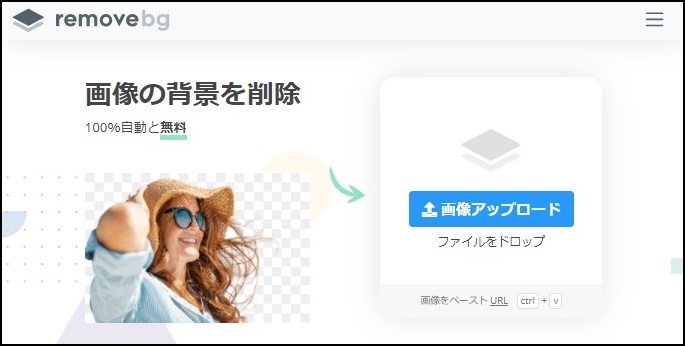
今回利用したのは、【remove.bg】という画像編集が無料で行えるWEBサービス。
合成をしたい画像を用意するだけで、あとはAIが自動で作業を行ってくれます。
remove.bgには無料と有料のプランが存在しますが、個人で利用するなら無料プランで十分。
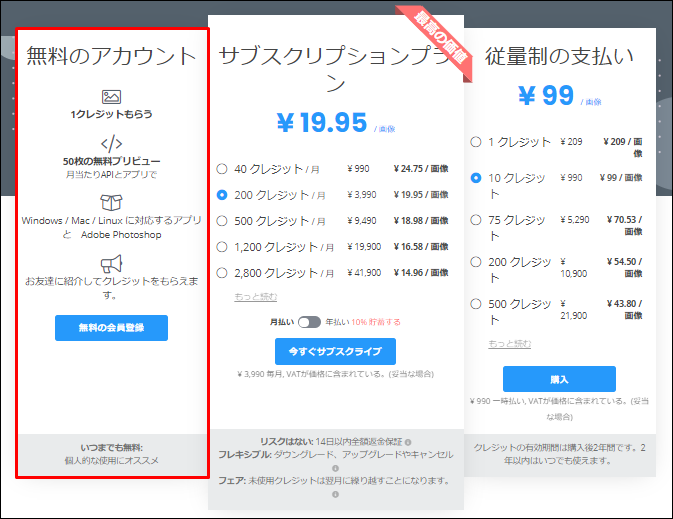
以下、無料プランの制限を載せておきますが、全然問題なしです。
無料プランの制限
- 商用利用は不可
- 月に50枚まで利用可能
- 編集後の画像は保存時にサイズが縮小される(幅600px 高さ400pxくらい)
操作手順【画像背景の切り抜き~保存】
実際の操作手順を解説していきます。
手順
- 画像をアップロード
- ダウンロードで画像を保存
- 必要に応じて画像形式を変換
step
1画像をアップロード
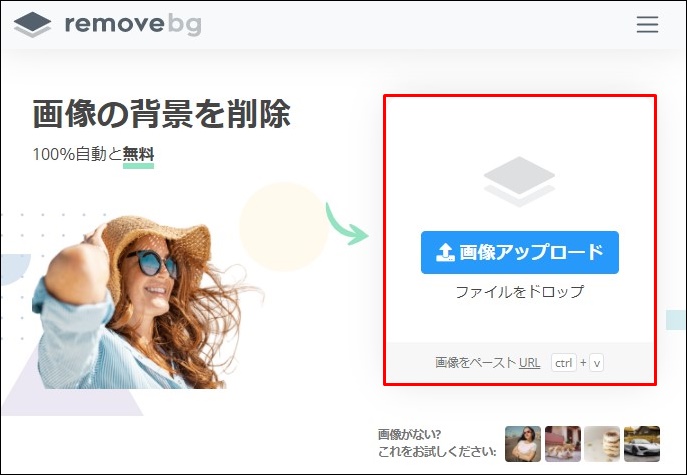
- remove.bgへ移動
- 背景を切り抜きたい画像をアップロード
画像アップロード:ファイルから編集したい画像を選択
ファイルをドロップ:編集したい画像を枠内に直接ドロップ
step
2ダウンロードで画像を保存
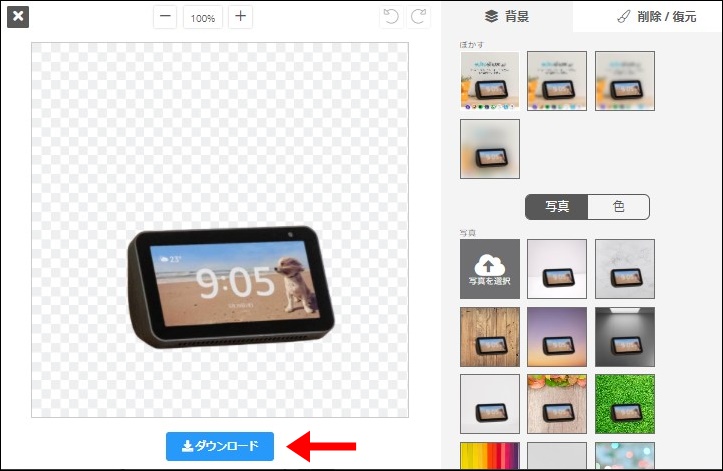
画像をアップロードすると、自動的に背景の削除が行われます。
編集後の画像を保存するには、ダウンロードをクリックします。
step
3必要に応じて画像形式を変換
ダウンロードされた画像は、そのままブログ等に使用することができます。
ただし、ファイル形式が「PNG」となっているので、そのままブログに使うにはサイズが大きめ。
ブログ用に最適なサイズに変換するには、「PNG」→「JPEG」に変換します。
画像のファイル形式を変換するには、以下のWEBサービス(無料)が便利です。
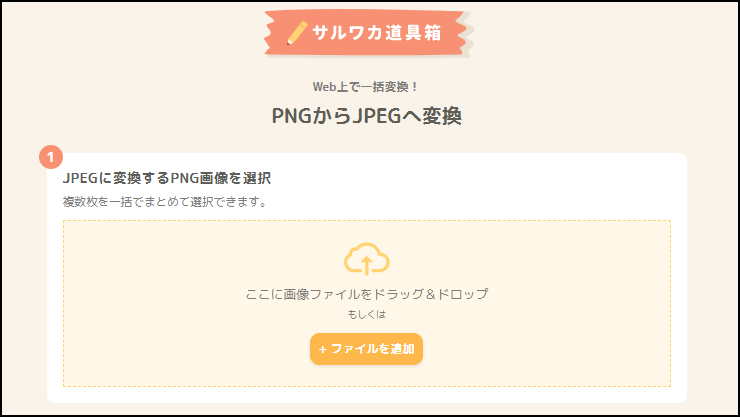
WEBデザインで超有名な「サルワカさん」が作成した無料の画像変換サービスサイトです。
| オリジナル画像 | 298KB |
| PNG→JPEGに変換 | 114KB |
オリジナル画像の約3分の1程度までファイルサイズを小さくすることができました。
切り抜いた画像を別の画像に合成する方法
続いて、背景を切り抜いた画像を別の画像に合成する方法を紹介していきます。
画像の合成も、「remove.bg」で簡単に行うことができます。
手順
- 編集をクリック
- 背景画像を選択
- 画像を保存
step
1編集をクリック
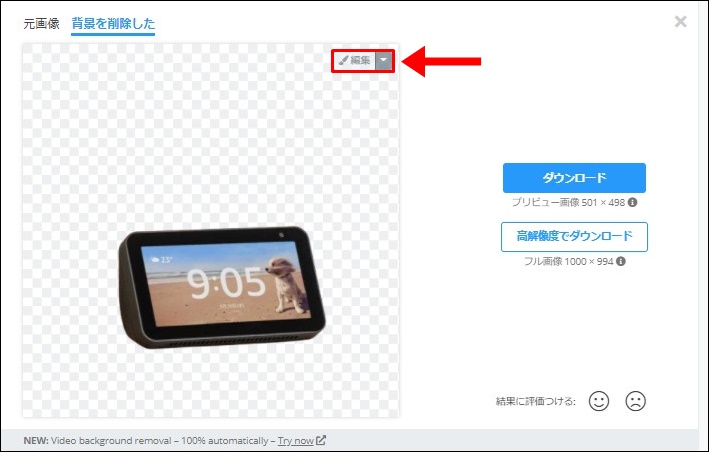
画像背景の自動削除が完了したら、編集をクリックします。
step
2背景画像を選択
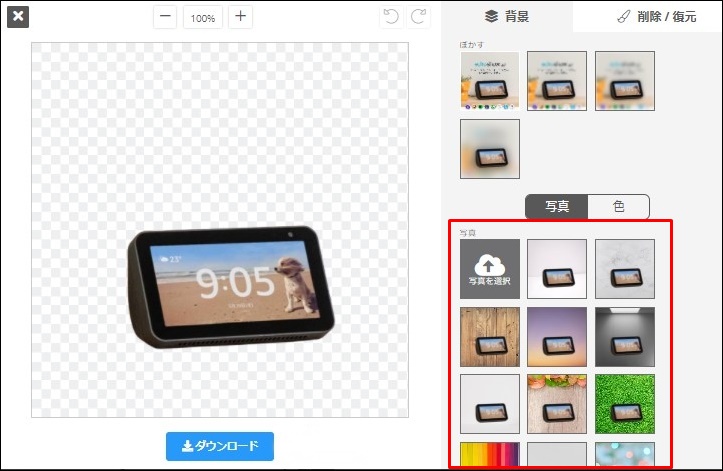
背景にしたい画像を一覧から選択します。
写真を選択をクリックし、パソコン内にある画像を使用することも可能です。
step
3画像を保存
背景画像が決まったら、ダウンロードをクリックして画像を保存します。
色んなパターンの画像で「切り抜き&合成」をやってみた
「remove.bg」でいくつかのパターンの「切り抜き&合成」を行ってみました。
画像はすべて写真AC(高品質画像無料ダウンロードサイト)のものを使用しています。
人物
| 元画像 | 背景画像 |
 |
 |

動物
| 元画像 | 背景画像 |
 |
 |

本格的な画像合成をしたいならGIMPがおすすめ
「remove.bg」を利用すれば、ボタン一つで上記のような合成画像が簡単につくれます。
ただし、以下のようなちょっとこだわった合成画像を作りたい場合は、無料の画像編集ソフトGIMPが便利です。

GIMPで行った編集
- オブジェクト(シロクマ)の位置・サイズ・傾きを調整
- オブジェクトに影を追加
- 背景画像にぼかし処理
まとめ:無料で使える便利な画像編集ソフト
「remove.bg」は、無料とは考えられないくらい高性能&便利なサービスです。
ブロガーだったら、絶対に利用しない手はありません。
ちなみに、これ以外にも「ブロガーが使いたい便利な無料画像編集サービス」がいっぱい。
僕の場合は、以下のもの(すべて無料)をめちゃくちゃ活用しています。
👉画像編集
Photoscape:画像内に矢印や枠などを簡単挿入
GIMP:有料ソフト顔負けの高機能画像編集ソフト
👉画像無料ダウンロードサイト

